Trong quá trình làm việc với văn bản, nếu muốn biểu diễn trực quan hơn và hiệu quả hơn thì bạn có thể sử dụng đến tính năng text box trong Word. Hãy tham khảo cách dùng text box trong Word 2007 bên dưới để biết thêm chi tiết.
Trong Word có rất nhiều cách biểu diễn văn bản. Bạn có thể sử dụng khối, tô màu, hoặc làm nổi bật văn bản bằng text box. Về cơ bản bạn sẽ có những đoạn văn bản tương tự giấy nhắn, giúp tài liệu của bạn sống động hơn và trực quan hơn. Nếu như bạn đã biết dùng Text Box trong Word 2010 thì trong bài này chúng tôi sẽ hướng dẫn trên Word 2007
Cách dùng text box trong word 2007
*Tải Và Cài Đặt Word 2007
Bước 1: Để dùng text box trong Word 2007, đầu tiên bạn vào menu Insert, sau đó chọn Textbox. Tiếp đến bạn tùy biến text box như bên dưới.
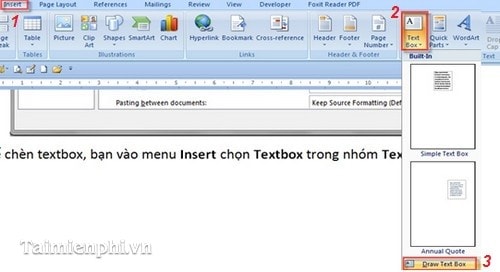
Bước 2: Bạn chọn các loại định dạng cho textbox, chẳng hạn như màu sắc, hình dáng, mỏng, dầy, v.v…
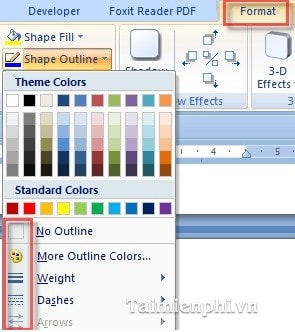
Bước 3: Kết quả cuối cùng sẽ hiển thị như bên dưới.

https://thuthuat.taimienphi.vn/cach-dung-text-box-trong-word-2007-5009n.aspx
Như vậy là Taimienphi.vn vừa giới thiệu tới bạn cách dùng text box trong Word 2007. Với text box, từ nay bạn đã có thể biểu diễn đoạn văn bản minh họa cho các biểu đồ, sơ đồ dễ dàng rồi. Bên cạnh đó, chúng tôi cũng hướng dẫn Xóa bỏ đường viền bao quanh Text Box trong Word. Hãy ghé qua tham khảo để biết thêm chi tiết.